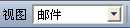|
|
Outlook Web Access |
|
|
|
关于 Outlook Web Access |
|
||||||||||||
|
|
关于 Exchange 文件夹 |
|
||||||||||||
|
|
关于导航窗格 |
|
||||||||||||
|
|
关于工具栏 |
|
||||||||||||
|
||||||||||||||
|
|
安全性和隐私 |
|
|
|
收件箱 |
|
|
|
日历 |
|
|
|
联系人 |
|
|
|
任务 |
|
|
|
公用文件夹 |
|
|
|
自定义选项 |
|
版权所有 Microsoft Corporation 2003。 | ||||||||||||||||||||||||||||